28.08.2025
Этап: Регистрация.
Для того чтобы запустить свой первый обзвон, в первую очередь вам необходимо пройти регистрацию на нашей платформе CRMCalls
После регистрации вы уже можете загружать базы номеров, составлять скрипт звонка и тестировать робота на номере, который был указан при регистрации. Чтобы запустить полноценный обзвон, необходимо подтвердить свой аккаунт.
Этап: Подтверждение данных.
Вы можете подтвердить аккаунт как физ. и как юр. лицо:
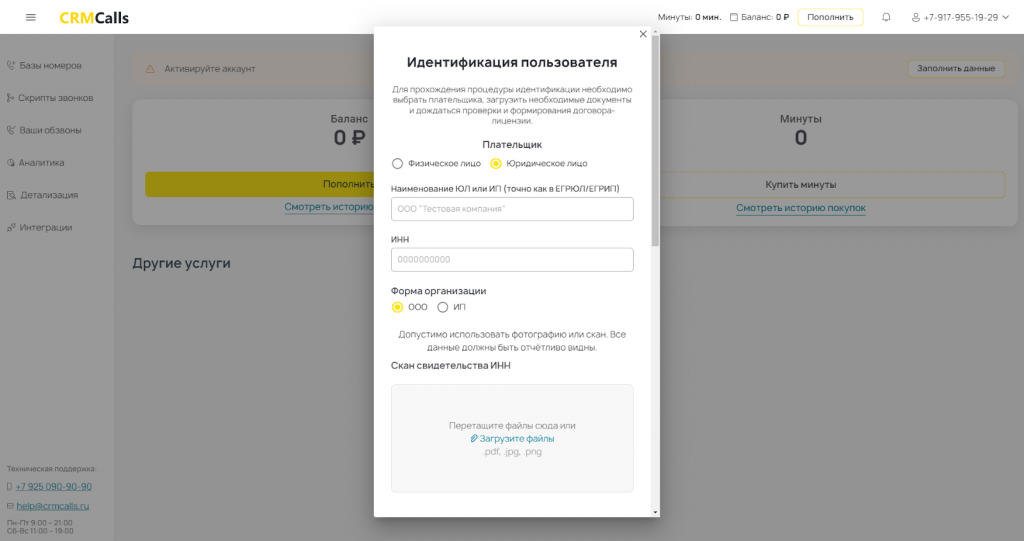
Проверка данных в среднем занимает меньше часа.
Такие строгие правила идентификации новых пользователей, основываются на политике обработки ПЕРСОНАЛЬНЫХ ДАННЫХ нашей компании.
Этап: Загрузка базы номеров.
Загрузить базу можно разными способами:
- Вручную (простым копированием);
- С помощью Excel-файла;
- Через интеграцию с CRM-системами;
Опция «уникальные номера» необходима для автоматического удаления повторяющихся номеров из вашего обзвона.
Номера должны быть в формате 7(000)000-00-00, +7(000)000-00-00 , 8(000)000-00-00 или 8(000)000-00-00 по одному номеру в строке.
Этап: Создание робота.
Наверное, самый сложный этап для новых пользователей.
Для того, чтобы составить робота, мы советуем сначала построить примерный скрипт звонка в Фигме.
Вот для примера один из наших проектов, где:
- синий — реплика робота;
- фиолетовый — ответ клиента;
- оранжевый — положительный результат диалога;
- красный — конец диалога.
Далее возвращаемся обратно на CRMCalls и заходим в раздел “Скрипты звонков”
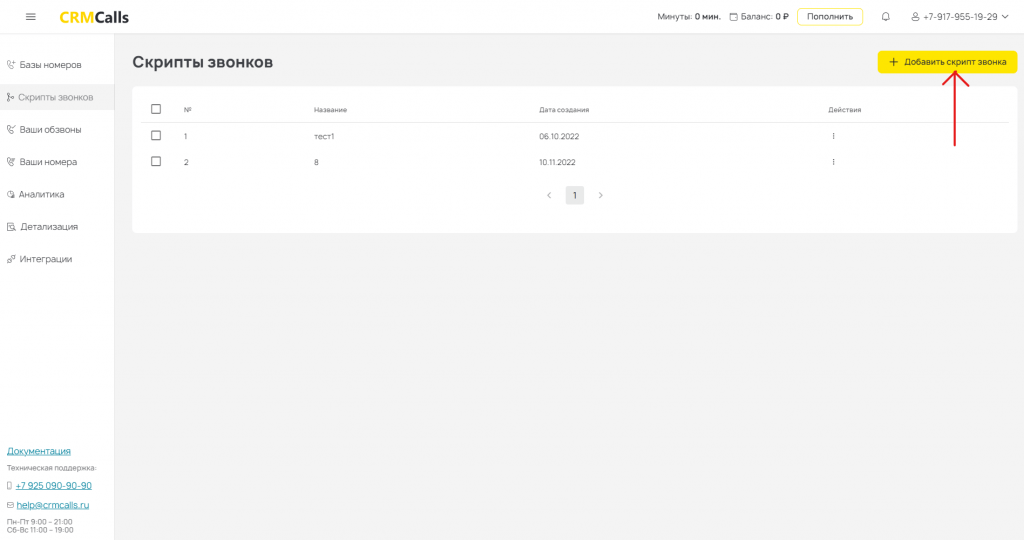
По составленном ранее плану создаём скрипт, по итогу выглядеть он будет так:

С помощью блока «Реплика робота» мы говорим с клиентом. Для этого мы можем использовать синтез речи 6 разными голосами, загрузить свой аудиофайл в указанных форматах, например, если у вас уже есть готовые записанные реплики, или записать фразу прямо внутри сервиса.
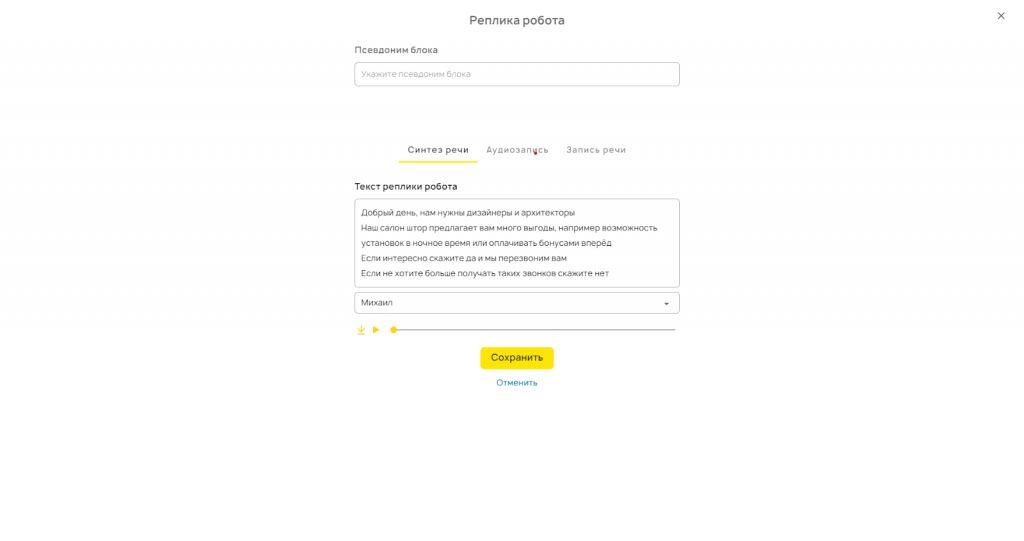
В блоке «Ответы клиента» мы распознаем речь собеседника, и строим дальнейший диалог в зависимости от того, что сказал клиент. Варианты ответов для распознавания вы можете задать сами прямо внутри блока.
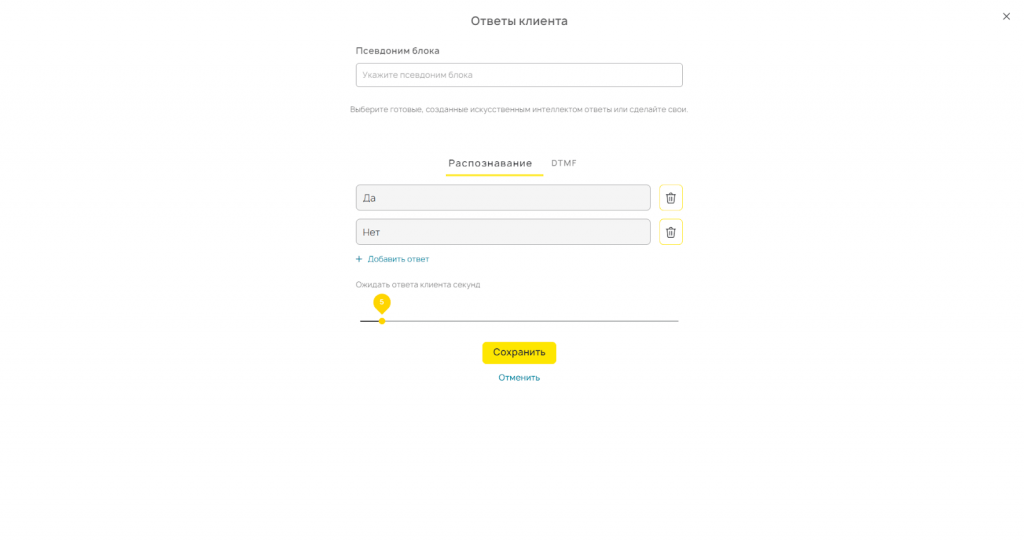

А если клиент просит больше не беспокоить, можно занести его номер в стоп-лист в блоке «черный список». Этот блок также настраивается по вашим задачам.
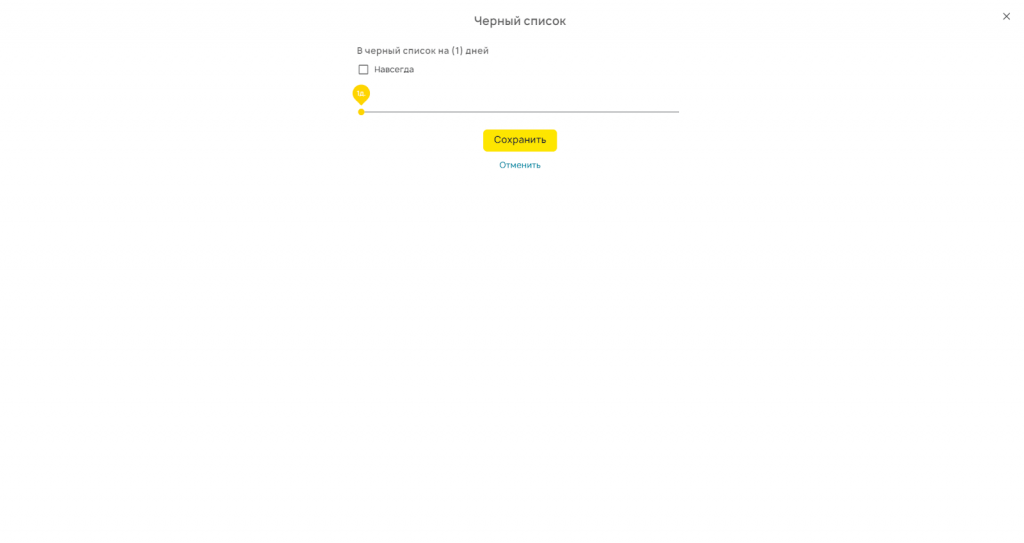
Блок “цель” нужен для сбора внутренней аналитики. Например, можно посчитать, какое количество клиентов попросили перевести их на оператора.
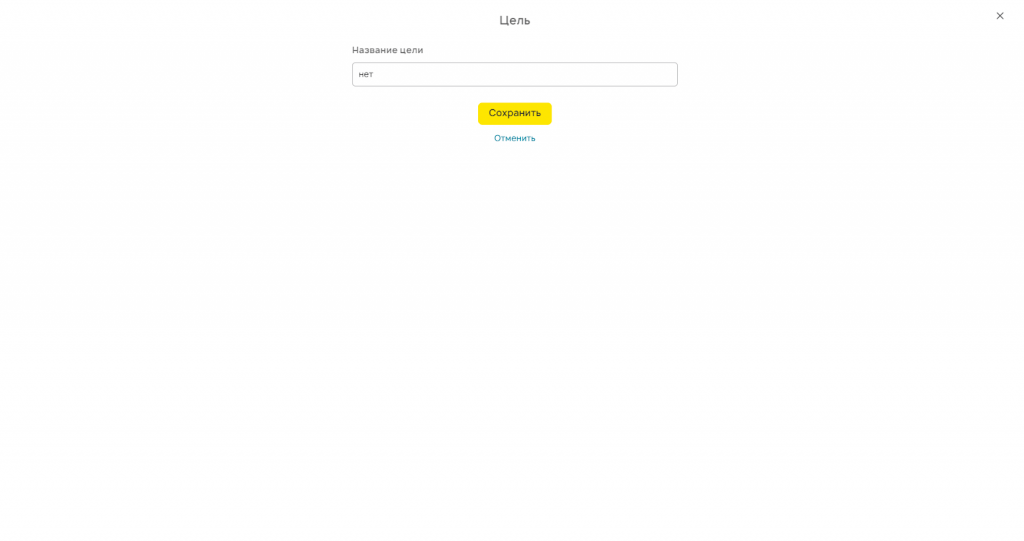
Блок ”http-запрос” может потребоваться вам, например, для интеграции с CRM-системой. Мы можем автоматически собирать данные о клиентах, которые дошли до определенного места в диалоге, и пересылать их в вашу систему с помощью интеграции по api.
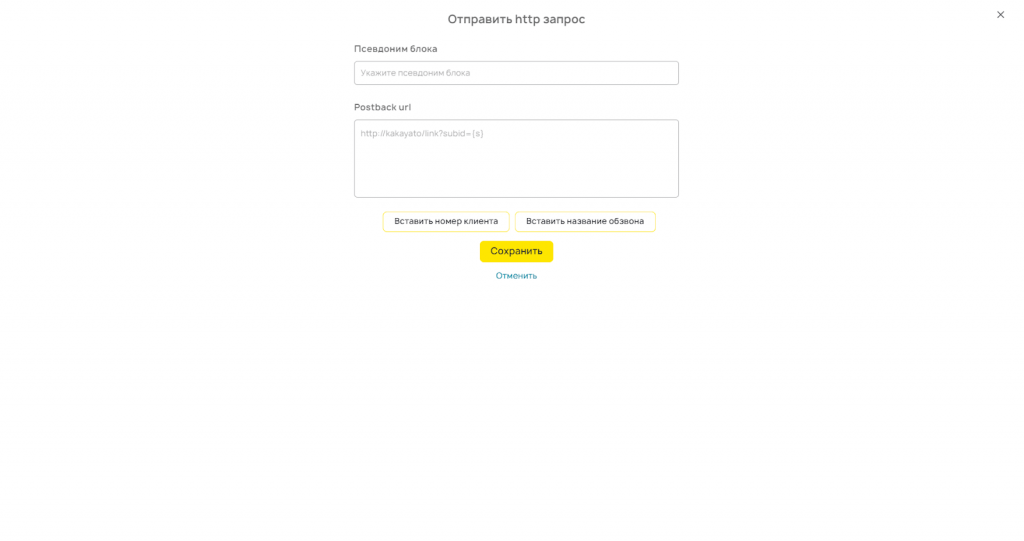
С помощью блока «отправить сообщение в Телеграм» мы можем получать информацию о клиентах от бота в Телеграм. Для того, чтобы воспользоваться этим блоком, нам нужно настроить интеграцию.
Этап: Интеграция.
Настройка интеграции Telegram.
- Создать чат в Telegram
- В чат добавить бота @CrmCallBot
- В чат добавить бота @myidbot
- Прописать в чат команду: /getgroupid@myidbot
- Зайти в меню “Интеграции”, выбрать Telegram, нажать “Создать интеграцию Telegram”
- В поле “Telegram id” вставить полученный от бота id со знаком минус. В нашем случае это “-832948510”
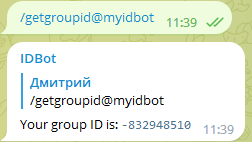
Настройка интеграции с CRM-системами.
Тут всё происходит также как и со всем CRM-интеграциями.

Этап: Запуск обзвона.
Добавим наш первый обзвон, выберем базу номеров и сценарий звонка. Расширенные настройки дают возможность оптимизировать звонки под ваши задачи и особенности клиентской базы. Теперь мы готовы к тому, чтобы запустить свой первый обзвон.
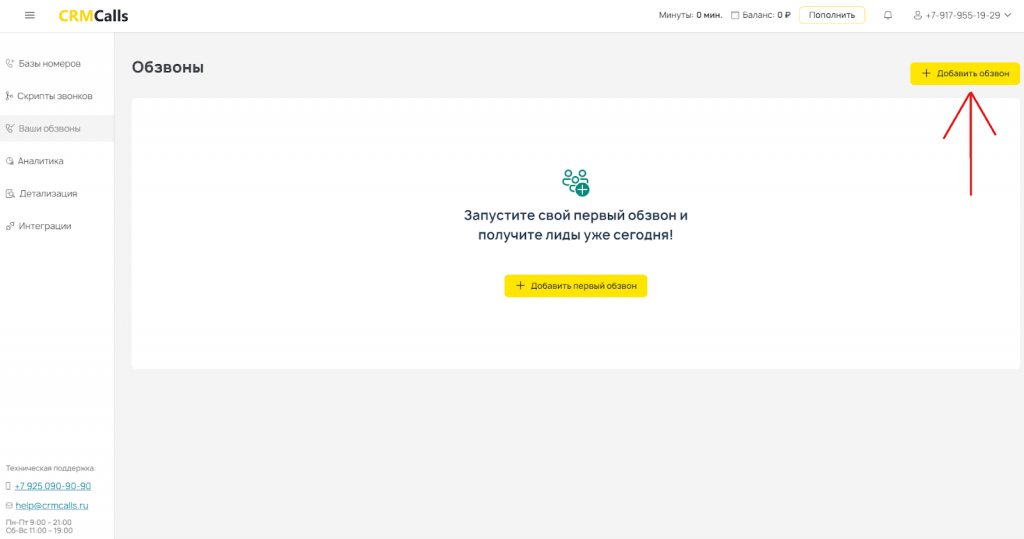
Этап: Получение лидов и обработка статистики.
В соседнем меню можно посмотреть всю аналитику по вашим звонкам. Во вкладке «Детализация» вы найдете информацию по каждому звонку, его запись и расшифровку.
При возникновении любых вопросов звоните или пишите нам:
Контакты:
Номер телефона поддержки — +7 (495) 032-00-09
Почта — help@crmcalls.ru;
Telegram — @crmcalls;
WhatsApp — https://clck.ru/32eSLw;



